下面分享下在PPT中画等腰梯形并添加虚线垂直线的具体操作步骤,快来看看吧!
1.在PPT插入窗口中点击形状,在基础形状中选择等腰梯形。
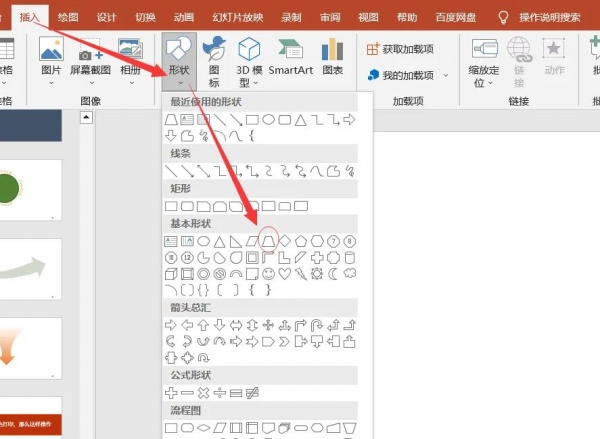
2.这样就在幻灯片上画出一个等腰梯形,可自行设置梯形的填充颜色和轮廓边框。

3.再次点击插入形状,选择直线。
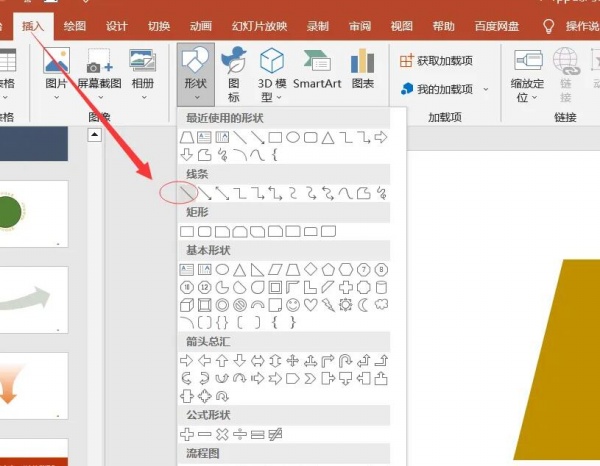
4.同时按住shift键和鼠标左键,绘制出垂直直线。

5.在形状格式中点开形状样式,选择需要的虚线样式即可。
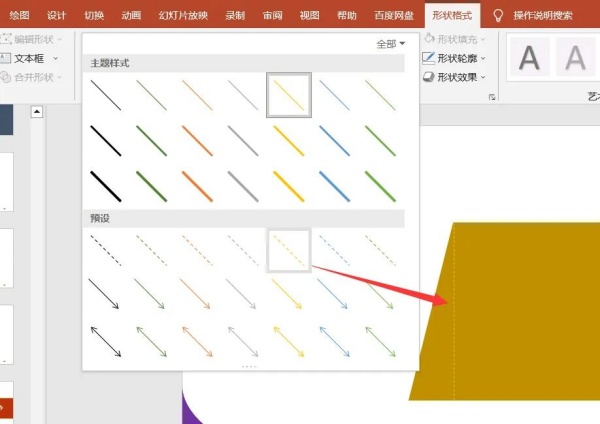
下面分享下在PPT中画等腰梯形并添加虚线垂直线的具体操作步骤,快来看看吧!
1.在PPT插入窗口中点击形状,在基础形状中选择等腰梯形。
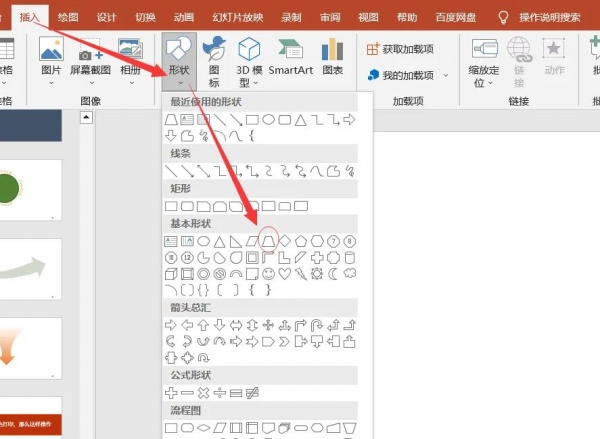
2.这样就在幻灯片上画出一个等腰梯形,可自行设置梯形的填充颜色和轮廓边框。

3.再次点击插入形状,选择直线。
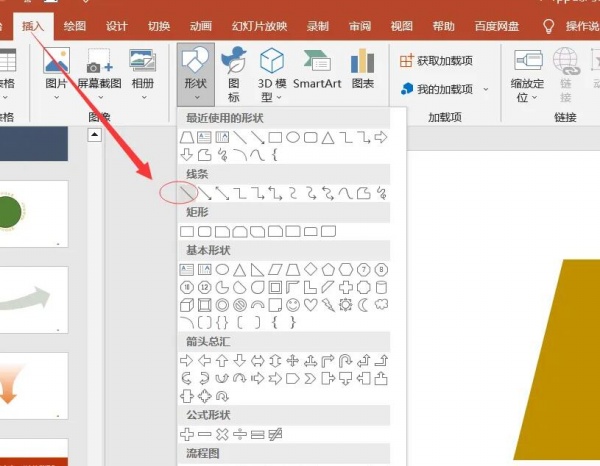
4.同时按住shift键和鼠标左键,绘制出垂直直线。

5.在形状格式中点开形状样式,选择需要的虚线样式即可。
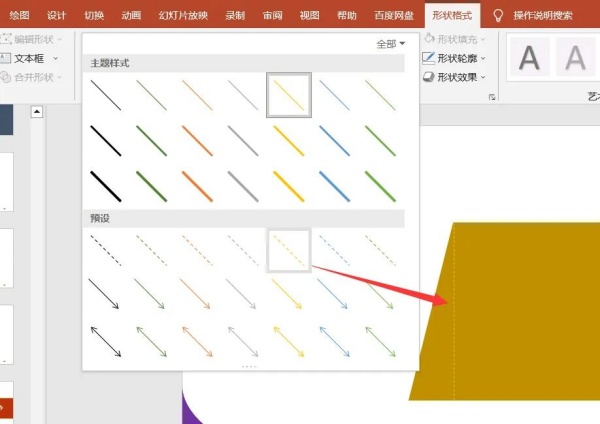
本站提供的一切软件、教程和内容信息仅限用于学习和研究目的;不得将上述内容用于商业或者非法用途,否则,一切后果请用户自负。本站信息来自网络收集整理,版权争议与本站无关。您必须在下载后的24个小时之内,从您的电脑或手机中彻底删除上述内容。如果您喜欢该程序和内容,请支持正版,购买注册,得到更好的正版服务。我们非常重视版权问题,如有侵权请邮件与我们联系处理。敬请谅解!